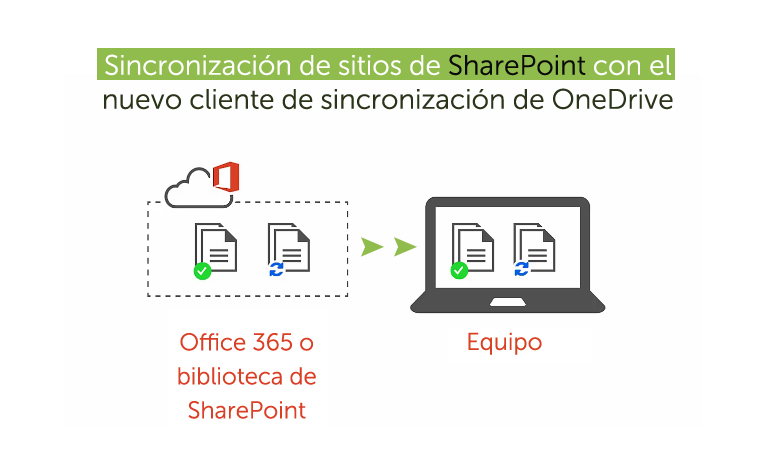
Hoy hablamos de las novedades que trae OneDrive para la empresa y el nuevo cliente de sincronización de OneDrive para la empresa y SharePoint.
OneDrive para la empresa ha evolucionado rápidamente introduciendo nuevas características para los usuarios finales y de IT a través de la sincronización web y móvil. Con OneDrive para la Empresa el usuario podrá actualizar y compartir sus archivos desde cualquier dispositivo, incluso podrá trabajar en documentos de Office con otros usuarios al mismo tiempo.
Una de las novedades que trae OneDrive para la empresa es el panel de administración que tiene las siguientes funciones:
- Inicio: El panel central de administración nos mostrará los últimos post del Centro de Mensajes de Office 365 y los reportes de uso relativos a OneDrive.
- Compartir: Esta sección ayuda a los administradores a tomar el control sobre cómo y con quién están compartiendo información tus usuarios. Incluye el control de uso cuando se comparta externamente y de los enlaces anónimos, así como la limitación de compartir con dominios externos.
- Sincronizar: Los administradores pueden bloquear la sincronización de tipos específicos de archivo y denegar la sincronización a equipos que no estén dentro de nuestro dominio.
- Almacenamiento: Mediante esta sección los administradores pueden configurar los límites de almacenamiento predeterminados y la duración de conservación de los documentos.
- Dispositivo de acceso: Esta función le da el control a los administradores sobre cómo y desde dónde los usuarios pueden acceder a sus archivos. Incluye el permiso o la denegación de acceso desde dispositivos personales o redes específicas además de incluir también políticas para iOS y Android.
- Cumplimiento: Los administradores pueden encontrar enlaces de interés al Office 365 Security and Compliance Center para escenarios clave como auditorías, prevención de pérdida de datos, retención y eDiscovery.
- Notificaciones: Esta función permite activar y desactivar las notificaciones.
Además de estas novedades, se incluye también la sincronización entre archivos de SharePoint Online y OneDrive para la empresa.
El nuevo cliente de sincronización de OneDrive permite a los usuarios conectarse y sincronizar archivos desde su OneDrive para la empresa y SharePoint. El usuario puede agregar una cuenta personal o educativa y sincronizar todos los archivos a su equipo.
La última versión del cliente de sincronización de OneDrive admite Windows 10, Windows 8.1, Windows 8 y Windows 7 y permite:
- Navegar a un sitio de SharePoint online, una carpeta o una carpeta compartida y hacer clic en Sincronizar para sincronizar archivos con el equipo sin necesidad de hacerlo con toda la biblioteca de documentos.
- Cambiar en el cliente de sincronización directamente las carpetas que está sincronizando.
- Sincronizar carpetas compartidas, archivos y carpetas de solo lectura.
- Editar archivos simultáneamente con otros usuarios.
- Hacer una transición automática del cliente de sincronización de Onedrive para la empresa antiguo (Grovee.exe) al nuevo cliente de sincronización.
¿Cómo sincronizar archivos?
Una vez instalado el cliente de sincronización el usuario podrá sincronizar los archivos. Se puede realizar de dos formas:
- Sincronizar toda la biblioteca. Si va a un sitio de SharePoint y el usuario hace clic en Documentos puede sincronizar toda la biblioteca de documentos haciendo clic en Sincronizar.
- Sincronizar solo los archivos y carpetas que quiere. El usuario puede navegar a subcarpetas específicas dentro de una biblioteca de documentos y hacer clic en Sincronizar para sincronizar únicamente esos archivos y carpetas.
Para sincronizar las carpetas y documentos debemos realizar los siguientes pasos:
1. En el iniciador de aplicaciones de Office 365, elija SharePoint
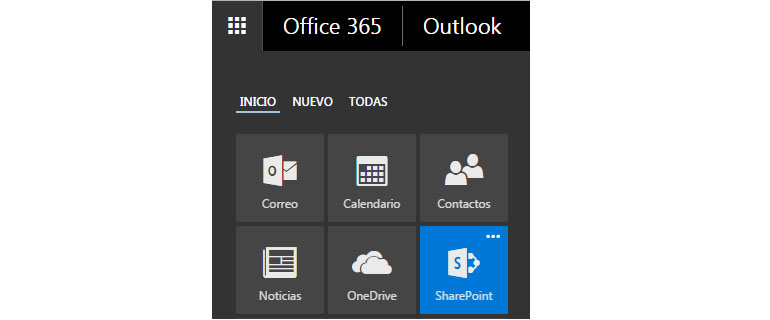
2. Haga clic en el sitio que desee sincronizar
3. Haga clic en documentos o la subcarpeta que quiera sincronizar y empieza la sincronización.
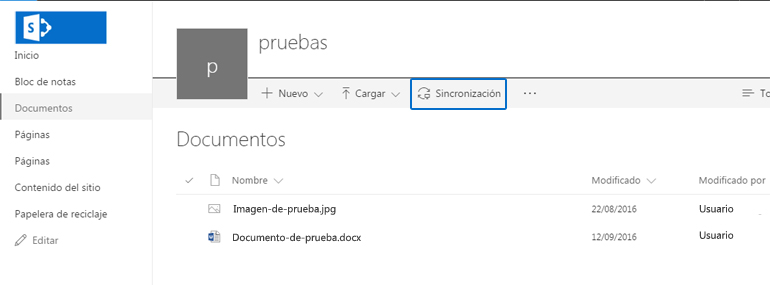
4. Si su explorador solicita permiso para usar "Microsoft OneDrive", confirme que es correcto.
5. Seleccione las carpetas que quiere sincronizar y, después, haga clic en Iniciar sincronización.
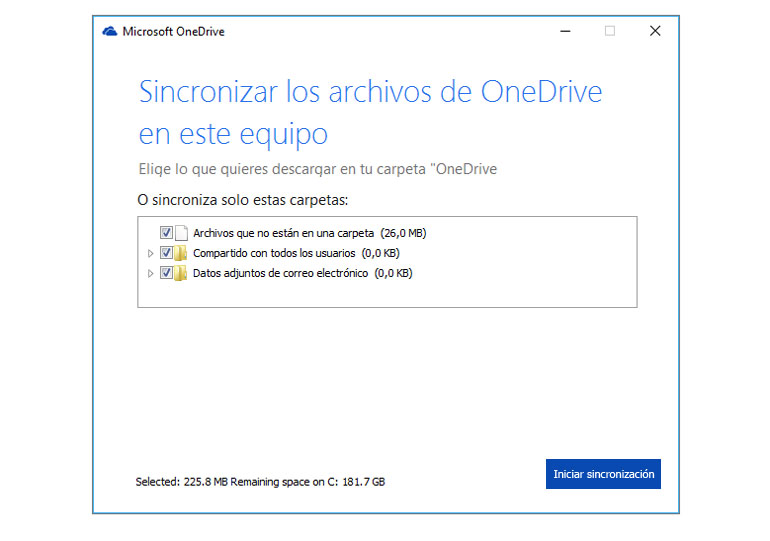
Los sitios de grupo de SharePoint se sincronizan en una carpeta con el nombre de la empresa. Esta carpeta se agrega automáticamente al panel de navegación izquierdo en el Explorador de archivos de Windows y a la derecha aparecen los archivos sincronizados.

De esta manera es como se sincronizan archivos desde OneDrive para la empresa y nuestro equipo con el nuevo cliente de sincronización.
Desde Controlsys creemos que estas mejoras muy esperadas suponen un paso importante, haciendo que el uso de estas aplicaciones sea más sencillo y productivo para la organización, permitiendo optimizar el uso y sincronización entre dispositivos y los distintos tipos de almacenamiento (Onedrive personal, Onedrive empresarial y Sharepoint ), todo ello desde un programa o consola única.
